Como activar a lanterna no teléfono Android

No ámbito dos teléfonos intelixentes, algunhas das funcións máis valiosas adoitan ser as máis ignoradas. Unha destas funcións, amplamente dispoñible en dispositivos Android,
Slack é unha aplicación útil que moitos equipos usan para comunicarse. Polo tanto, non recibir unha desas mensaxes pode causar graves problemas e provocar atrasos nos proxectos do equipo. É por iso que é esencial saber como corrixir as notificacións de Slack que non funcionan para que nunca se perda unha mensaxe importante do equipo. Continúa lendo para ver os consellos para que as notificacións de Slack funcionen de novo e non perdas nunca o que di o equipo. Podes probar métodos desde usar o solucionador de problemas integrado ata reinstalar a aplicación, pero esperamos que iso non sexa necesario.
Como corrixir as notificacións de Slack que non funcionan para escritorio e Android
Sempre é mellor comezar coas correccións básicas para calquera problema, incluído Slack. Por exemplo, pausaches as notificacións en Slack e esqueceches activalas de novo? Podes activar as notificacións abrindo a aplicación e tocando a pestana Ti na parte inferior dereita. Se pausas as notificacións, diráo á dereita da opción.
Toca a opción Pausar notificacións , seguida de Reanudar notificacións en vermello. Na parte inferior, tamén verás unha mensaxe que che informa cando se reanudarán as notificacións.
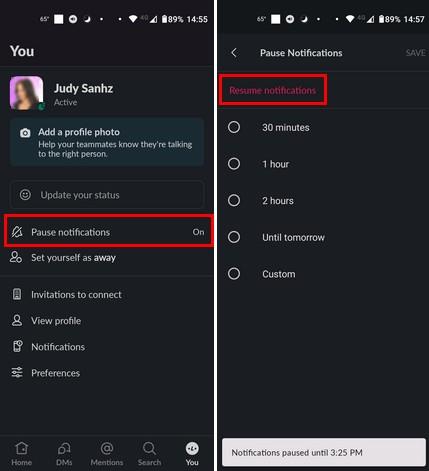
Para evitar que isto volva ocorrer, podes programar para pausar as túas notificacións nunha programación. Deste xeito, non tes que preocuparte por reiniciar as notificacións xa que a función desactivarase ao final da programación.
Se estás a usar Slack no teu ordenador , abre a aplicación e fai clic na túa imaxe de perfil . Se as notificacións están en pausa, verás que está activada na opción Pausa a notificación. Coloque o cursor na opción Notificación en pausa e faga clic en Reanudar notificacións en vermello.
No teu ordenador, poderás usar unha nova función na que podes poñer as túas notificacións de Slack nun horario. Para crear unha programación de notificacións , fai clic na túa imaxe de perfil e coloca o cursor na opción de pausa da notificación . Cando apareza o menú lateral, fai clic en Establecer unha programación de notificacións .
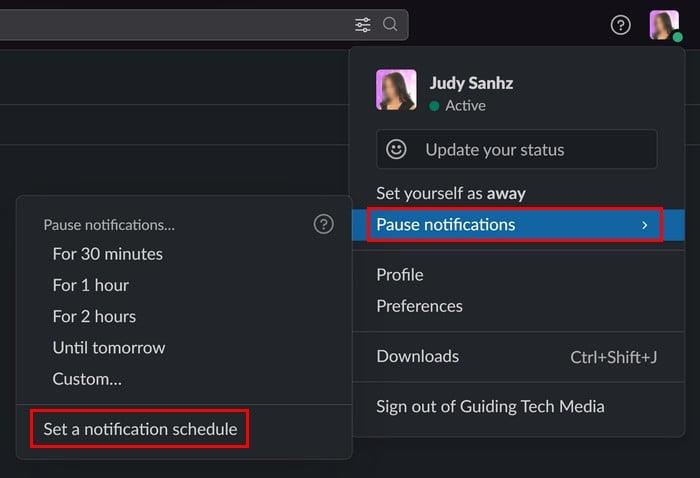
Deberías estar en Configuración, onde podes establecer unha data e unha hora para que a aplicación envíe notificacións. Escolle o teu horario e listo.
Corrixir que as notificacións de Slack non funcionan: cambie a notificación sobre a configuración
Slack ten unha sección en Configuración onde podes personalizar o tipo de notificacións que recibes. Podes recibir notificacións sobre Todas as mensaxes, Mensaxes directas, Mencións e palabras clave. Tamén hai unha opción Nada. Asegúrate de seleccionar a opción Todas as mensaxes para non perder ningunha mensaxe de Slack. Para facer este cambio, toca a pestana Ti na parte inferior dereita, seguida da opción Notificacións . Escolla No móbil sobre , e pode escoller entre opcións como:
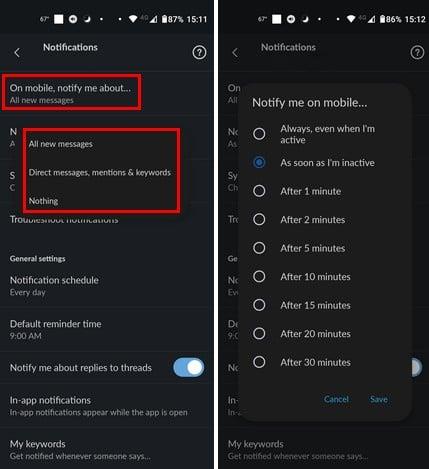
Tamén haberá unha opción chamada Notificarme no móbil. Con esta opción, podes escoller cando queres que Slack che notifique sobre novas mensaxes. Podes seleccionar ata 30 minutos despois ou mesmo cando esteas activo.
Corrixir que as notificacións de Slack non funcionan: as notificacións do teu dispositivo están desactivadas
Outra razón pola que non recibes as túas notificacións é que as notificacións do teu Android ou do teu ordenador para esa aplicación están desactivadas. Para comprobar se as notificacións de Slack están activadas para Android, vai a Configuración > Aplicacións e notificacións > Slack > Notificacións e asegúrate de que o botón Todas as notificacións de Slack estea activado.
Para comprobar o seu ordenador con Windows , prema as teclas Windows e I. Unha vez en Configuración , vai a Sistema > Notificacións > Slack . Se aínda non o está, activa a opción de notificación na parte superior e, mentres esteas alí, tamén podes personalizar como recibes as notificacións para non perderlas.
Corrixir que as notificacións de Slack non funcionan: desactiva o Non molestar
Todo o mundo necesita un pouco de tempo para si mesmo, e aí é onde entra o Non molestar, pero se aínda está activado, non establecerás esas notificacións importantes. Podes comprobar se tes a función Non molestar no teu dispositivo Android accedendo a Configuración > Son > Non molestar . Se está activado, o botón da parte superior indicará Desactivar agora. Toca nel e mira se recibes as notificacións de Slack.
No teu ordenador con Windows 11 , podes desactivar o modo Non molestar accedendo a Configuración > Sistema > Foco . A opción Foco terá diferentes opcións que podes activar ou non, e a opción Non molestar é unha delas. Tamén podes desactivalo accedendo a Configuración > Sistema > Notificacións > Non molestar ; desactivalo.
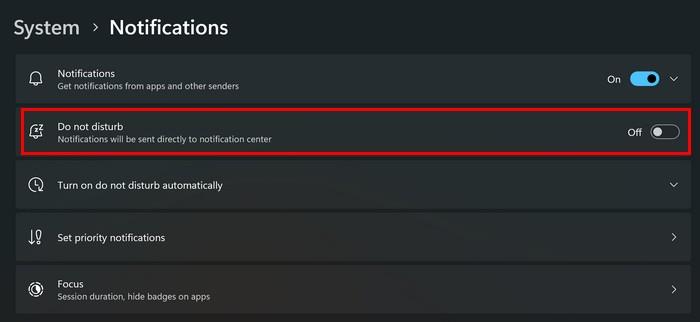
Corrixir que as notificacións de Slack non funcionan: use o solucionador de problemas de notificación integrado de Slacks
Sabías que Slack ten un solucionador de problemas integrado que podes usar? Probar esta opción paga a pena tentar solucionar o problema de notificación. Abre a aplicación Slack, seguida da pestana Ti na parte inferior dereita. Toca a opción Notificacións e a opción de solución de problemas será a cuarta da lista.
Slack pasará por unha lista de verificación para ver como funciona todo. Verificará o seguinte:
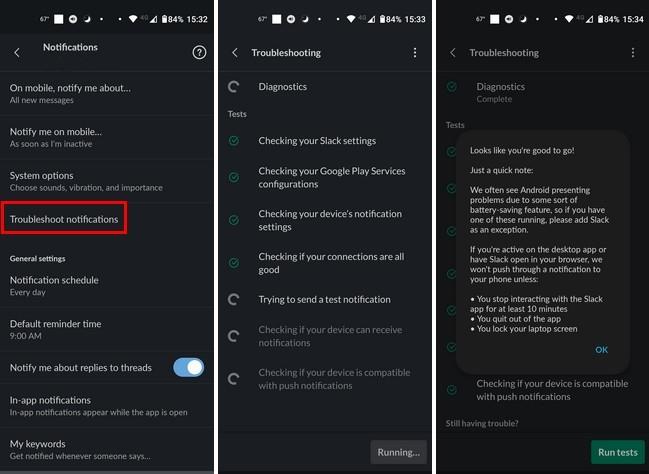
Unha vez completada a proba, verás un resumo do que fixo a proba. Por exemplo, indicarache se detectou a función de aforro de batería do teu dispositivo Android que che impidía recibir as túas notificacións.
Corrixir as notificacións de Slack que non funcionan: borra ou repara os ficheiros de caché de Slack
Non é ningún segredo que os ficheiros almacenados na caché poden corromperse, e por iso é esencial borralos de cando en vez. Podes eliminar a caché do teu dispositivo Android accedendo a Configuración > Aplicacións e notificacións > Slack > Almacenamento e caché > Borrar caché .
Para reparar a aplicación no teu ordenador con Windows 11 , preme as teclas Windows e I para abrir Configuración . Vaia a Aplicacións > Aplicacións instaladas > Slack , fai clic nos tres puntos á dereita e vai a Configuración avanzada . Desprácese cara abaixo ata atopar a sección Restablecer . Verás dous botóns de reinicio. Un reparará a aplicación sen borrar os seus datos, mentres que o outro borraraa. Le o texto sobre a opción para saber cal é cal.
Corrixir as notificacións de Slack que non funcionan: actualiza a aplicación
Se a aplicación Slack ten un erro, só a empresa pode solucionalo; mantelo actualizado é a túa mellor opción. Para comprobar se hai actualizacións pendentes no teu dispositivo Android, abre Google Play e toca a túa imaxe de perfil . Toca Xestionar aplicacións e dispositivos e buscará automaticamente actualizacións. Mostrará cantas actualizacións pendentes tes.
No teu ordenador con Windows 11, podes actualizar a aplicación automaticamente accedendo á tenda de Microsoft e facendo clic na imaxe do perfil . Vaia a Configuración e activa a opción Actualizacións de aplicacións para actualizar as súas aplicacións automaticamente en Windows.
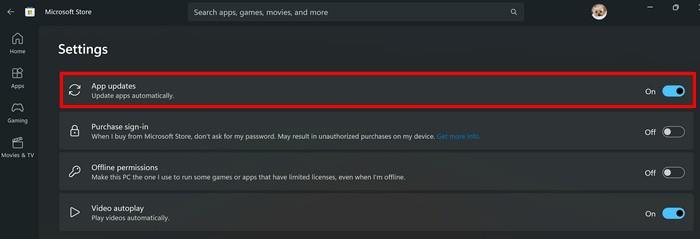
Solucionar que as notificacións de Slack non funcionan: reinstale a aplicación Slack en Windows e Android
Podes reinstalar a aplicación no teu dispositivo Android e no teu ordenador Windows se nada máis funciona. Para desinstalar a aplicación no teu dispositivo Android, mantén presionada a icona da aplicación Slack e arrástraa ata a icona do lixo. Confirma que queres desinstalalo. Unha vez que desapareza a aplicación, vai a Google Play e instálaa como calquera outra.
Para desinstalar a aplicación do teu ordenador con Windows 11, vai a Configuración > Aplicacións > Aplicacións instaladas > Slack > Puntos > Desinstalar . Para reinstalar a aplicación, instálaa de novo na Microsoft Store.
Lecturas complementarias
As notificacións poden deixar de funcionar en calquera aplicación. Por exemplo, se as túas notificacións deixaron de funcionar en Skype, aquí tes como podes solucionar as notificacións de Skype que non funcionan en Windows 10 e que non reciben notificacións de WhatsApp . Vexa como pode solucionar non recibir notificacións de WhatsApp. Tamén hai unha guía para que os usuarios de Trello solucionen o non recibir notificacións de Trello .
Conclusión
Non recibir as túas notificacións de Slack pode provocar que non recibas os detalles esenciais dun proxecto de equipo. Pero cos consellos desta guía, deberías poder comezar e executar as túas notificacións. Nalgúns casos, podes poñelos en pausa ou podes activar unha función como Non molestar, polo que non recibes as túas notificacións. Que causaba os teus problemas de notificación en Slack? Avísame nos comentarios a continuación e non te esquezas de compartir o artigo con outras persoas nas redes sociais.
No ámbito dos teléfonos intelixentes, algunhas das funcións máis valiosas adoitan ser as máis ignoradas. Unha destas funcións, amplamente dispoñible en dispositivos Android,
O Samsung Galaxy S23, coa súa impresionante gama de funcións e capacidades robustas, é unha verdadeira marabilla no ámbito dos teléfonos intelixentes. Un dos seus
Embarcarse na viaxe cun novo teléfono intelixente Android é emocionante, emocionante e un pouco intimidante. O último sistema operativo Android está cheo
Samsung DeX é unha función incluída nalgúns dispositivos Samsung de gama alta que che permite usar o teu teléfono ou tableta como un ordenador de escritorio. DeX significa
Personalizar a túa pantalla de bloqueo en Android é unha forma eficaz de mellorar a experiencia do teu teléfono intelixente creando unha experiencia máis personalizada e funcional
Vexa o fácil que é comprobar o almacenamento de aplicacións no teu Motorola Android TV. Aquí tes os pasos fáciles e amigables para principiantes a seguir.
A vantaxe máis importante de usar varias fiestras é a multitarefa mellorada. Podes, por exemplo, ver un vídeo mentres respondes a correos electrónicos, navegar
Imos abordar un problema común ao que se enfrontan moitos usuarios de Android nalgún momento: esquecer o contrasinal do seu teléfono. Se estás bloqueado no teu Android
Vexa como o aforro de batería en Android pode axudar a que a batería dure máis tempo. Aquí tes os pasos rápidos e sinxelos para activalo.
No mundo acelerado de hoxe, atopar formas de simplificar e racionalizar as nosas rutinas diarias é máis importante que nunca. Introduza as rutinas do Asistente de Google, a








